Jak povolit zobrazení mřížky v Google Meet na PC a mobilních zařízeních
Další Užitečný Průvodce / / August 05, 2021
Pokud musíte pořádat schůzky Google Meetnejlepší způsob, jak to udělat, je režim zobrazení mřížky. Režim zobrazení mřížky v Google Meet je úžasná funkce, kde můžete vidět všechny najednou. To je skvělá funkce, pokud chcete zjistit, kdo věnuje pozornost a kdo ne. Je také velmi snadné povolit zobrazení mřížky v Google Meet, zejména pokud jste Okna PC nebo Operační Systém Mac uživatel.
Google Suite je přední volbou pro podnikové služby pro mnoho společností. Díky sadě G je mnoho služeb Google, jako je Drive, Doc, Mail, přístupných s podnikovou kontrolou a zabezpečením. Jednou z klíčových funkcí, které má, jsou známé Google Hangouts, které umožňují chatovat, připojovat se a provádět videohovory v doméně. Hangout je nyní znovu vytvořen jako Google Meet. Dodává se s mnoha dalšími funkcemi, jako je bezpečnější připojení, sdílení videa a obrazovky ve vyšší kvalitě atd.

Obsah
- 1 Co je to zobrazení mřížky na Google Meet?
-
2 Jak získat zobrazení mřížky na Google Meet?
- 2.1 Pro PC (Windows, Linux, Mac)
- 2.2 Pro chytrý telefon (Android)
- 3 Závěr
Co je to zobrazení mřížky na Google Meet?
Při používání služby Google Meet nemůžete vidět všechny osoby na chatu najednou. Zde se hodí mřížkový pohled. Zobrazení mřížky nutí přes obrazovku zobrazovat video všech osob ve schůzce.
Stojí za zmínku, že se tato funkce osvědčila pro malou skupinu, říká 10 až 15 členů nebo dokonce 20, ale způsobí problémy spojené s výkonem, že máte spoustu lidí v Setkání. Setkání může umožnit účast až 250 osobám. Ale při zobrazení všech těchto členů bude video zdroj napínat váš systém a šířku pásma.
Jak získat zobrazení mřížky na Google Meet?
K zapnutí této funkce tedy neexistuje žádná aplikace ani nastavení. Pro tento účel však můžete použít rozšíření Google Chrome. Protože rozšíření funguje pouze ve webovém prohlížeči Chrome pro PC, měli bychom používat webovou verzi Google Meet.
Pro PC (Windows, Linux, Mac)
Kliknutím do přejděte do Internetového obchodu Chrome tady, a přidejte rozšíření do Chromu. Rozšíření funguje jako přepínací přepínač. Nyní můžete vidět ikonu rozšíření poblíž lišty rozšíření.

Nyní otevřete Google Meet a připojte se k chatu. Na chatu najdete ikonu mřížky, klikněte na ni, tím povolíte zobrazení mřížky. Můžete také vybrat možnost Povolit mřížku ve výchozím nastavení a načíst ji automaticky. Můžete také vybrat uvedené možnosti a zapnout zadané možnosti.
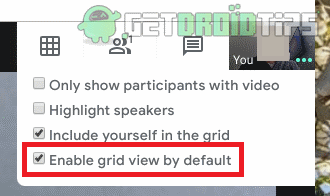
Zobrazení mřížky má také mnoho dalších funkcí, jako je zvýraznění mluvící osoby a skrytí osob bez videa. Můžete také vybrat, zda se chcete v mřížce ukázat nebo ne.
Pro chytrý telefon (Android)
Neexistuje žádná možnost, aby zobrazení mřížky fungovalo na systému Android, protože místo webového prohlížeče používá aplikaci pro Android. Prohlížeč Chrome pro Android nepodporuje rozšíření. Existuje však řešení tohoto problému. Musíte si nainstalovat webový prohlížeč Kiwi pro Android a používat google meet v prohlížeči Kiwi. Prohlížeč Kiwi je rychlý a podporuje chromová rozšíření. Použít:
Přejděte do obchodu Play a stáhněte si jej Prohlížeč kiwi. Když klepnete na tři tečky, uvidíte, že nabídka vypadá podobně jako chrom. Zde však můžete vidět nabídku Rozšíření.
[googleplay url = ” https://play.google.com/store/apps/details? id = com.kiwibrowser.browser & hl = cs_IN ”]
Nyní musíte navštívit stránku webového obchodu Chrome a prohledat rozšíření "GoogleMeetGridView, “ a klepněte na Přidat do chromu, a to stáhne a nainstaluje rozšíření do vašeho prohlížeče.
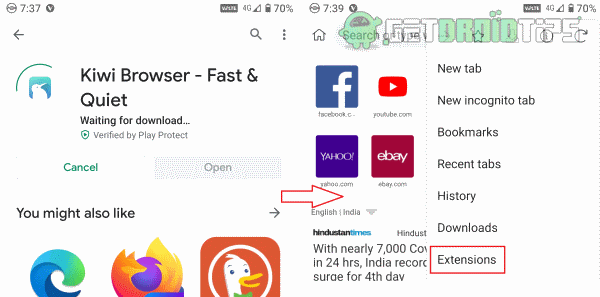
Načtěte webovou stránku schůzky. Musíte se přihlásit, protože se jedná o nový prohlížeč.

Nyní se připojte ke schůzce a nyní na stránce najdete ikonu Mřížka. Klepněte na něj a povolíte zobrazení mřížky.
Závěr
Ačkoli je rozšíření velmi užitečné, stojí za zmínku, že se jedná o rozšíření třetí strany. V mobilní aplikaci pro Android zatím není možné použít zobrazení mřížky. Můžeme však očekávat, že vývojáři ve společnosti Google tuto funkci přidají později prostřednictvím aktualizací v blízké budoucnosti. Do té doby si můžete pomocí metody prohlížeče Kiwi užít zobrazení mřížky v telefonu Android. Nepoužívejte zobrazení mřížky v mobilních zařízeních, pokud se vaše schůzka skládá z mnoha osob, protože by to váš telefon velmi zatěžovalo a aplikace by mohla selhat.
Výběr redakce:
- Sdílejte videa se zvukem na Microsoft Teams, Zoom a Google Meet
- Ztlumit a zapnout všechny na Google Meet
- Oprava kopírování a vkládání nefunguje v systému Windows 10
- Jak ztlumit mikrofon nebo vypnout video v Google Meet?
- Google Authenticator nefunguje na iPhone: Jak opravit?
Rahul je student výpočetní techniky s velkým zájmem o oblast technologií a kryptoměn. Většinu času tráví buď psaním, posloucháním hudby nebo cestováním po neviděných místech. Věří, že čokoláda je řešením všech jeho problémů. Život se stává a káva pomáhá.



